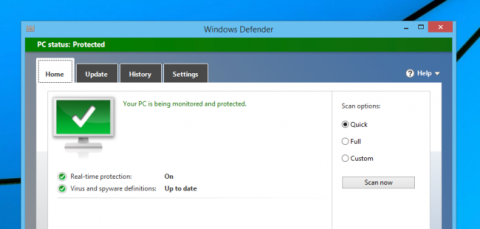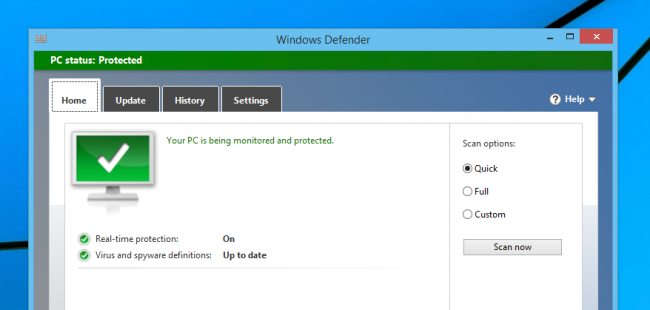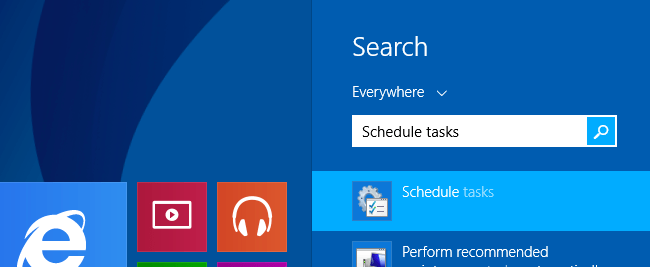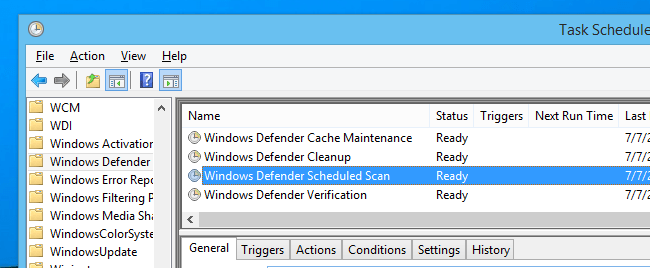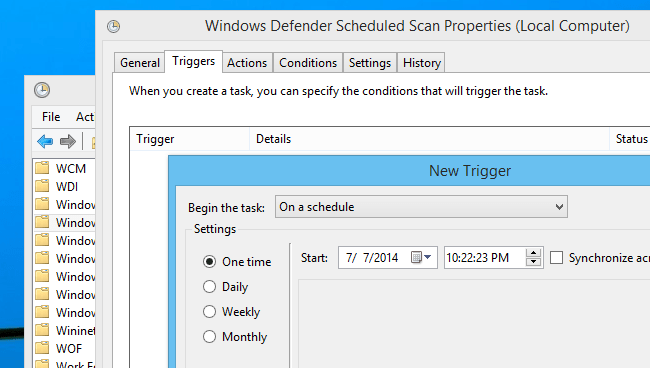Lopuksi Microsoftin Microsoft Security Essentials -virustorjuntaohjelma on integroitu Windows 8:n ja 8.x:n Windows Defender -työkaluun. Yksi rajoitus on kuitenkin se, että käyttäjät eivät saa määrittää automaattista ajoitettua tarkistusta.
Windows Defender tarjoaa reaaliaikaisen suojauksen, ja se voidaan suorittaa manuaalisesti, mutta jos haluat suorittaa sen automaattisesti säännöllisin väliajoin tietokoneen turvallisuuden lisäämiseksi , voit käyttää Tehtävien ajoitusta.
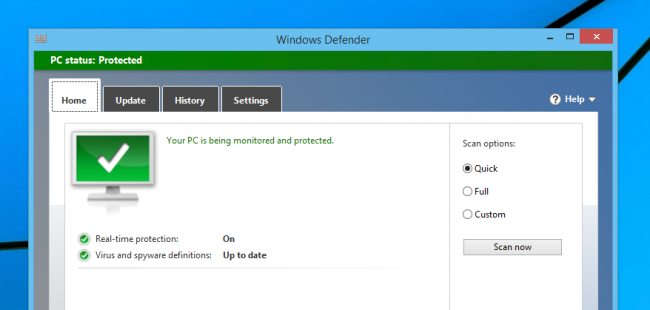
Ajoita automaattiset Windows Defenderin tarkistukset Windows 8:ssa
Kirjoita ensin aloitusnäytössä avainsanan aikataulu hakukenttään ja valitse sitten Aikatauluta tehtävät .
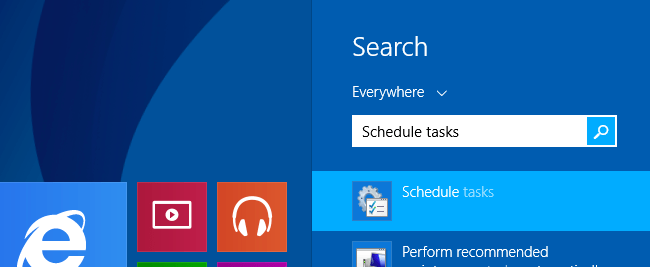
Kun Tehtäväaikataulu-ikkuna tulee näkyviin, siirry vasemmassa ruudussa polkuun:
Microsoft -> Windows -> Windows Defender.
Etsi sitten oikeasta ruudusta Windows Defenderin ajoitettu tarkistus -vaihtoehto . Kaksoisnapsauta sitä vaihtoehtoa.
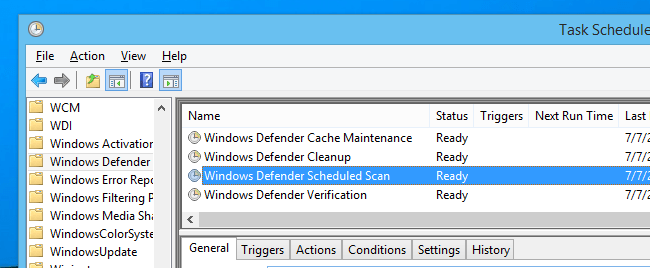
Valitse seuraavassa ikkunassa Triggerit- välilehti ja napsauta sitten Uusi- painiketta . Tässä voit ajoittaa Defenderin skannauksen.
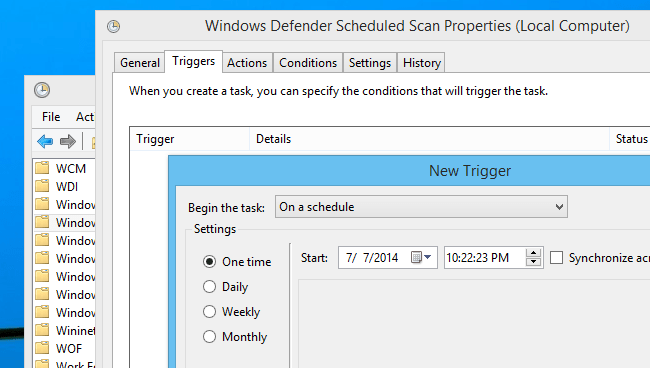
Voit valita skannausaikataulun Päivittäin (päivittäin), viikoittain (viikoittain), kuukausittain (kuukausittain) tai kerran (vain kerran) ja määrittää sitten tietyn ajan, päivien, päivien ja kuukausien määrän. .
Katso lisää alla olevista artikkeleista:
Onnea!